2.下載的檔案為.tar.gz壓縮檔,可在終端機中先解壓縮,語法如下。
tar -xvf VNC-Connect-Installer-1.3.0-Linux-ARM64.tar.gz
3.接下來點擊解壓縮後的檔案,進到安裝畫面如下。樹莓派為被控端,所以應安裝的軟體為VNC Server。

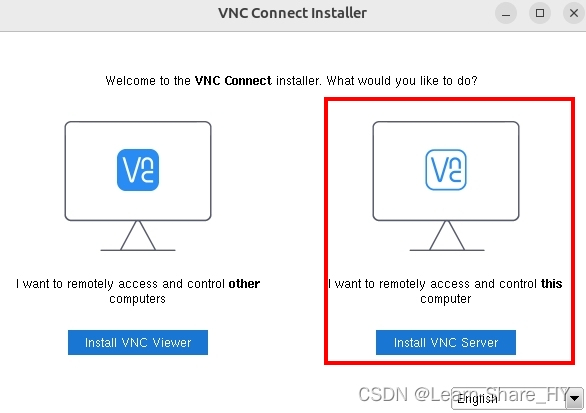
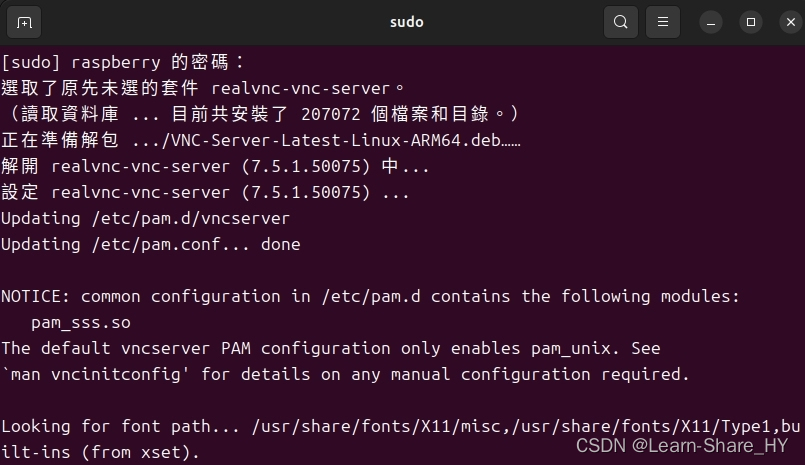
4.完成上述的安裝過程後,接著在終端機輸入下列查看指令,確認VNC是否為啟動狀態(active)。
systemctl status vncserver-x11-serviced.service
systemctl status vncserver-virtuald.service
5.請仔細查看是否有下列異常訊息,若有,請繼續執行第6個步驟。
/usr/bin/vncserver-x11-core: error while loading shared libraries: libbcm_host.so.0: cannot open shared object file: No such file or directory.
vncserver-x11-serviced: Server exited with status 127, restarting in 5s
6.第5步驟說明找不到libbcm_host.so.0,需要在/usr/lib/aarch64-linux-gnu中建立函式庫連結,語法如下。
cd /usr/lib/aarch64-linux-gnu
sudo ln libvcos.so /usr/lib/libvcos.so.0
sudo ln libvchiq_arm.so /usr/lib/libvchiq_arm.so.0
sudo ln libbcm_host.so /usr/lib/libbcm_host.so.0
sudo ln libmmal.so /usr/lib/libmmal.so.0
sudo ln libmmal_core.so /usr/lib/libmmal_core.so.0
sudo ln libmmal_components.so /usr/lib/libmmal_components.so.0
sudo ln libmmal_util.so /usr/lib/libmmal_util.so.0
sudo ln libmmal_vc_client.so /usr/lib/libmmal_vc_client.so.0
sudo ln libvcsm.so /usr/lib/libvcsm.so.0
sudo ln libcontainers.so /usr/lib/libcontainers.so.0
過程中,可能會出現類似下列幾條失敗的回應訊息,不影響,只要libbcm_host.so.0順利建立即可。
ln: 存取 ‘libmmal.so’ 失敗: 沒有此一檔案或目錄
ln: 存取 ‘libmmal_core.so’ 失敗: 沒有此一檔案或目錄
ln: 存取 ‘libmmal_components.so’ 失敗: 沒有此一檔案或目錄
7.接著在終端機輸入下列啟動VNC服務指令,可搭配上述的查看指令,確認其啟動狀態。
sudo systemctl enable vncserver-virtuald.service
sudo systemctl enable vncserver-x11-serviced.service
sudo systemctl start vncserver-virtuald.service
sudo systemctl start vncserver-x11-serviced.service
8.若有出現該VNC的icon,即是VNC Server已經安裝成功。另外,對該icon點擊右鍵,可看到功能清單,包含常用於Viewer端和Server端的File Transfer功能。

9.安裝完樹莓派端的VNC Server後,接著只要在電腦端安裝VNC Viewer,若電腦端的操作系統為window系統,可直接點擊該RealVNC官網連結,下載安裝後,即可看到VNC Viewer介面。如此一來,當樹莓派重新開機後且尚未登入用戶桌面時,亦能順利遠端樹莓派並登入用戶桌面,達到無需對樹莓派插接螢幕,鍵盤和滑鼠的真正本地(LAN or VPN)遠端操控。(OS:初步達到減少機房和電腦桌之間的來回奔波,降低運動量…)
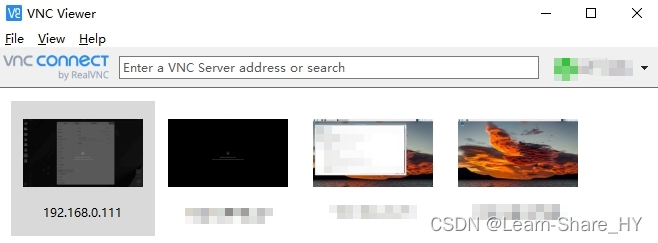
然而,上述僅限於同一個本地網域的使用場景。若要進一步做到跨網域的遠端桌面,可進一步設定RealVNC cloud connection, 步驟如下:
1.用帳號登入Lite-RealVNC官網,選擇LITE版本和點擊Active,其可支持一位使用者操控三台遠端裝置的服務。
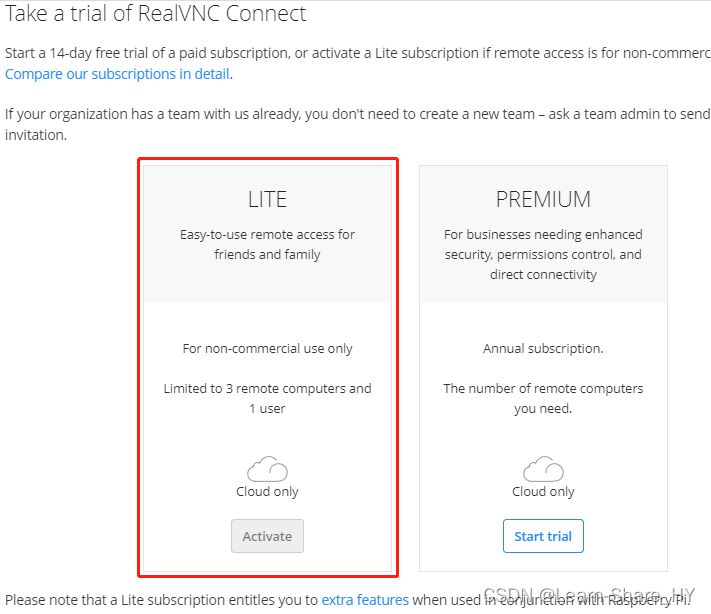
2.回到安裝VNC server的被控端裝置,點擊VNC icon, 並在清單中選擇Licensing,會出現如下圖對話視窗等等,依序填上VNC的帳號和密碼,並選擇Next.
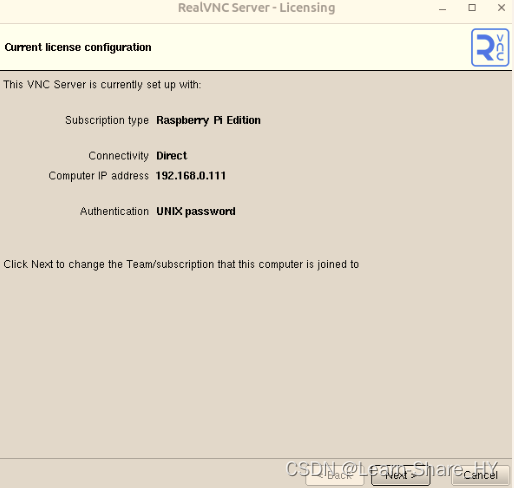
3.選擇允許cloud和direct connection,並選擇Next,其中可依據個人需求自行設定密碼(VNC password),不一定要使用操作系統的密碼。
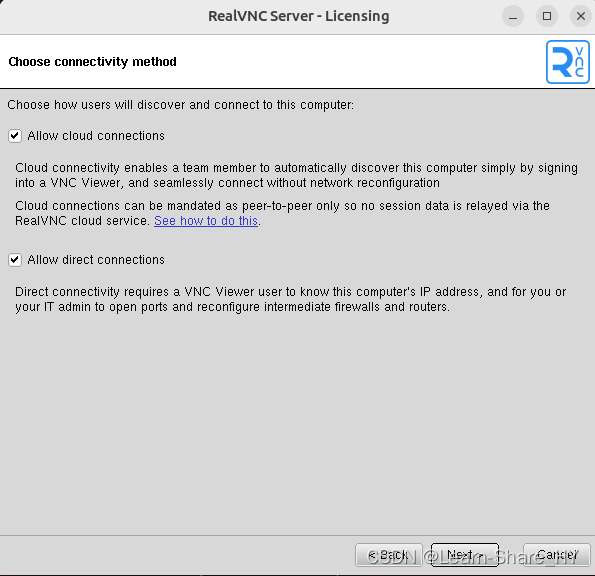

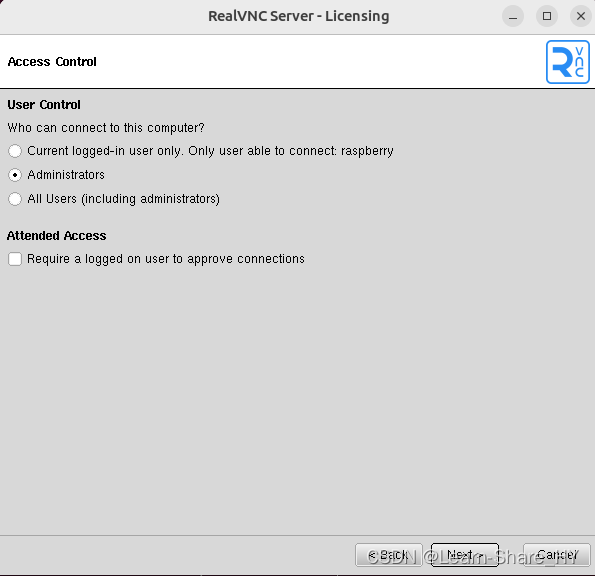
4.完成設定後,應可看到下圖摘要內容。
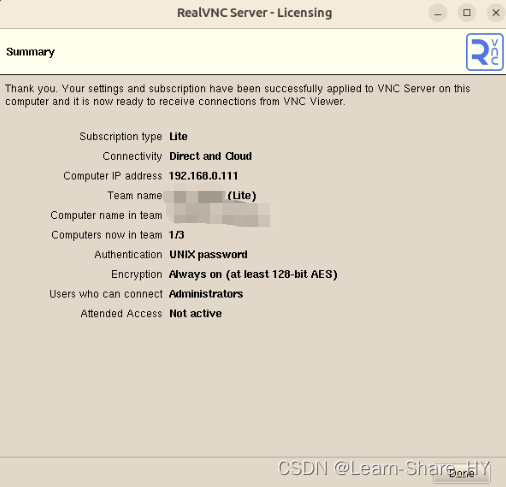
5.此時檢視剛已登入官網的畫面,應可看到下圖已設定的裝置狀態,點擊connect,其會啟動電腦端(控制端)的VNC Viewer軟體,並將該被控端設定在Viewer中,往後跨網域的遠端連線只要點選Viewer軟體中的被控端裝置,不用再進到官網中。
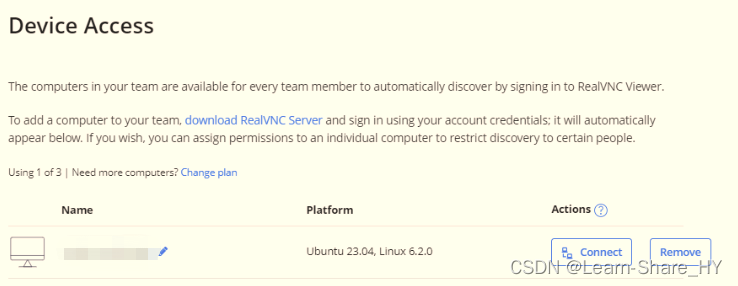
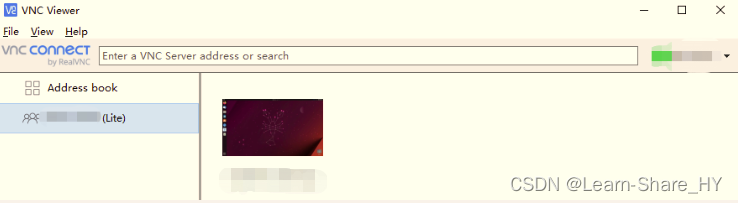
參考資料:
自我介绍一下,小编13年上海交大毕业,曾经在小公司待过,也去过华为、OPPO等大厂,18年进入阿里一直到现在。
深知大多数嵌入式工程师,想要提升技能,往往是自己摸索成长或者是报班学习,但对于培训机构动则几千的学费,着实压力不小。自己不成体系的自学效果低效又漫长,而且极易碰到天花板技术停滞不前!
因此收集整理了一份《2024年嵌入式&物联网开发全套学习资料》,初衷也很简单,就是希望能够帮助到想自学提升又不知道该从何学起的朋友,同时减轻大家的负担。
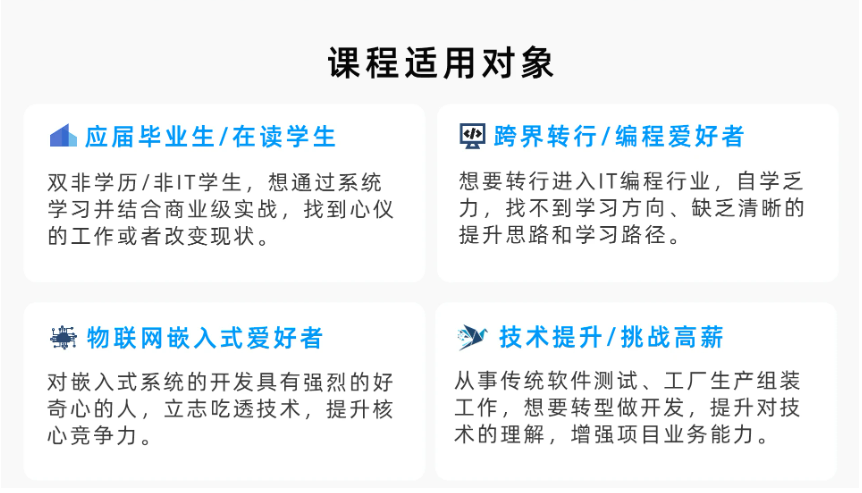
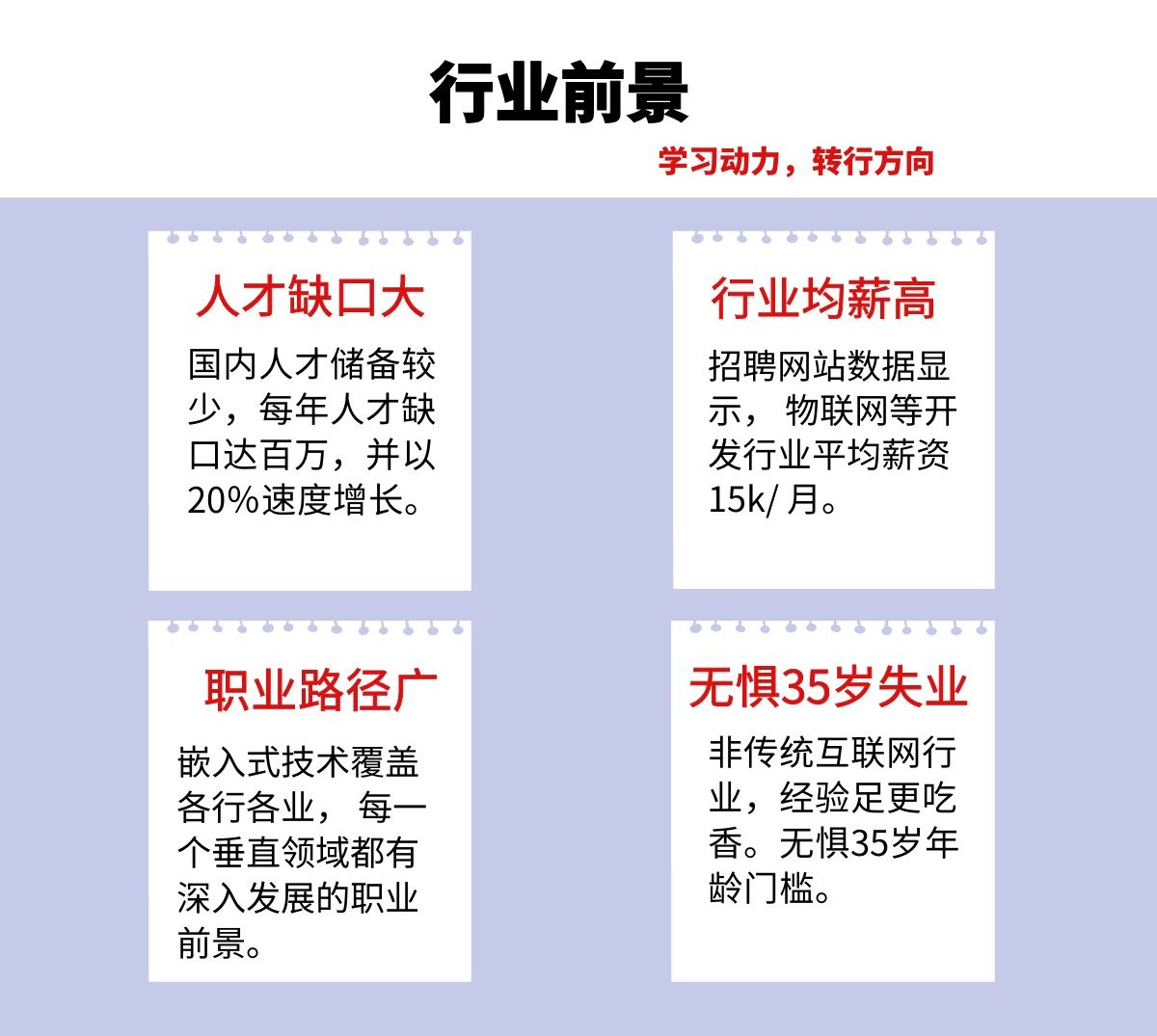
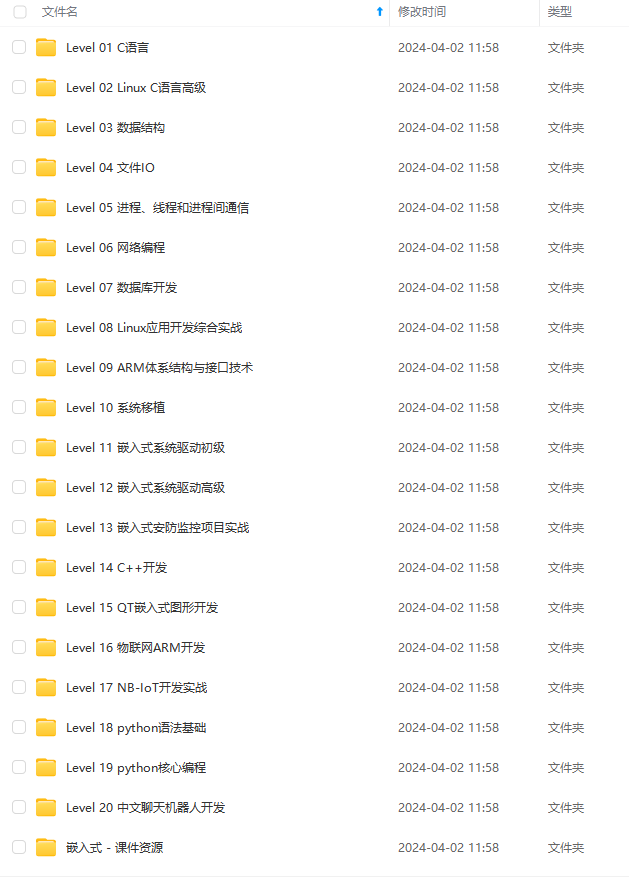
既有适合小白学习的零基础资料,也有适合3年以上经验的小伙伴深入学习提升的进阶课程,基本涵盖了95%以上嵌入式&物联网开发知识点,真正体系化!
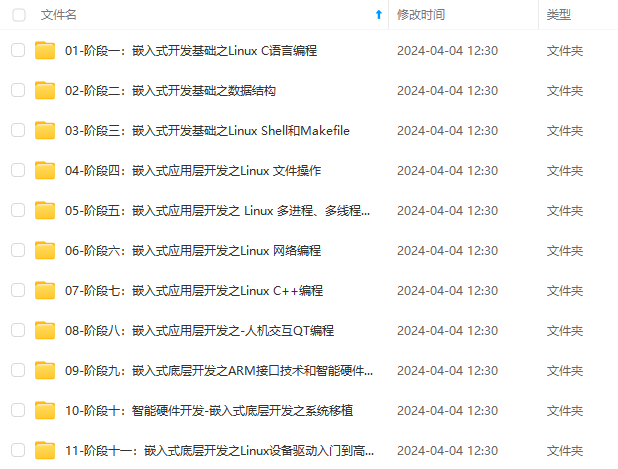

由于文件比较大,这里只是将部分目录大纲截图出来,每个节点里面都包含大厂面经、学习笔记、源码讲义、实战项目、讲解视频,并且后续会持续更新
如果你觉得这些内容对你有帮助,可以+V:Vip1104z获取!!! (备注:嵌入式)

最后
资料整理不易,觉得有帮助的朋友可以帮忙点赞分享支持一下小编~
你的支持,我的动力;祝各位前程似锦,offer不断,步步高升!!!
/img-community.csdnimg.cn/images/73bb5de17851459088c6af944156ee24.jpg" alt=“img” style=“zoom: 67%;” />
最后
资料整理不易,觉得有帮助的朋友可以帮忙点赞分享支持一下小编~
你的支持,我的动力;祝各位前程似锦,offer不断,步步高升!!!








 本文详细指导如何在树莓派上安装VNCServer,包括解压缩、配置、启动服务以及处理可能遇到的库文件缺失问题。还介绍了如何设置RealVNC实现跨网域远程桌面,以及提供了一份针对嵌入式和物联网开发的学习资源链接。
本文详细指导如何在树莓派上安装VNCServer,包括解压缩、配置、启动服务以及处理可能遇到的库文件缺失问题。还介绍了如何设置RealVNC实现跨网域远程桌面,以及提供了一份针对嵌入式和物联网开发的学习资源链接。














 1969
1969











 被折叠的 条评论
为什么被折叠?
被折叠的 条评论
为什么被折叠?








